好多朋友都问小编360一键重装大师要怎么操作,这个软件虽然质量不怎样,但是使用方法还是蛮简单的,大家很容易就可以学会的哦。既然大家现在就想要学习,小编下面就给大家带来360一键重装大师使用方法吧!
1、360系统重装大师必须从360安全卫士下载,这点360的流氓本性又暴露了。
2、重装大师会对系统环境进行全面检测,包括一些会影响重装的特殊病毒检测,这点还是比较安全的。
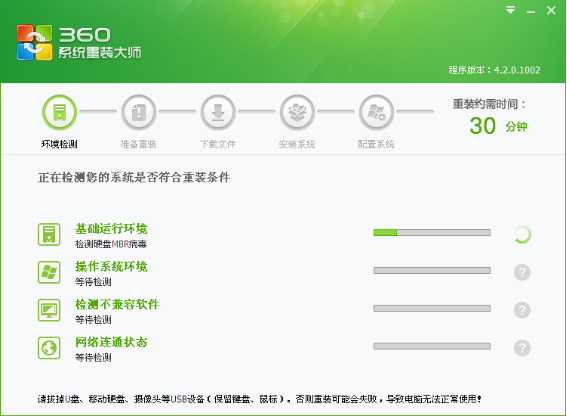
360一键重装大师使用方法图1
3、环境检测通过后,重装大师开始扫描和下载系统文件;因为重装大师只需下载被修改过的系统文件,所以速度比下载整个系统镜像文件要快的多。
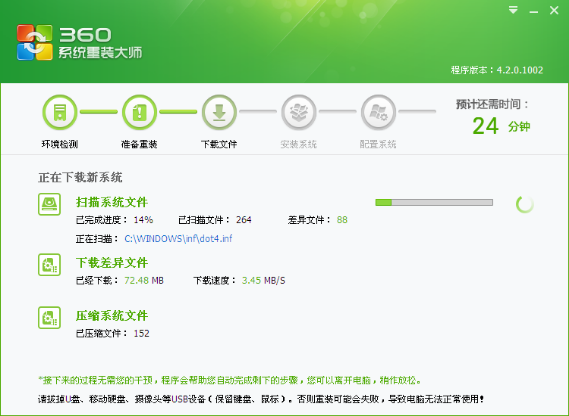
360一键重装大师使用方法图2
4、下载完成后开始重装系统,由于是不完全的重装,所以重装速度相较于一键重装也是快了许多,不过这种重装会有文件残留,提速不如一键重装明显。
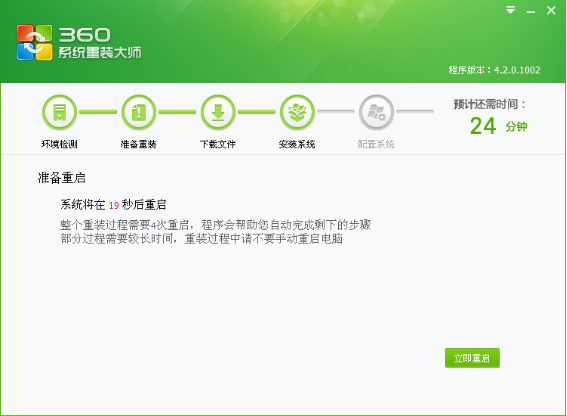
360一键重装大师使用方法图3

360一键重装大师使用方法图4
5、重装完成后,360重装大师会帮你恢复驱动程序,这个要点个赞,重装系统最怕的就是重装之后网卡驱动没装,上不了网,只要能上网,其他驱动都好说。
360系统重装大师采用了差异文件覆盖式重装,所需下载的文件较少,所以重装速度很快,对特殊病毒的扫描让系统更加安全,重装之后的驱动还原能有效解决系统重装后无法上网的情况。
不过覆盖式安装并不完全,会有垃圾文件残留,重装后的提速效果不如一键重装明显,而且只能重装与原来相同的系统,不如一键重装自由;另外使用360重装大师必须先安装360安全卫士,这点可能会让一些用户反感。
上述就是360一键重装大师使用方法了,大家是否都已经掌握了这个方法呢?但是如果大家想要体验真正完美无缺的一键重装系统,不妨去试试魔法猪一键重装大师,这款软件好,用了你忘不了,赶紧行动起来吧。推荐阅读:windows8。
Copyright ©2018-2023 www.958358.com 粤ICP备19111771号-7 增值电信业务经营许可证 粤B2-20231006